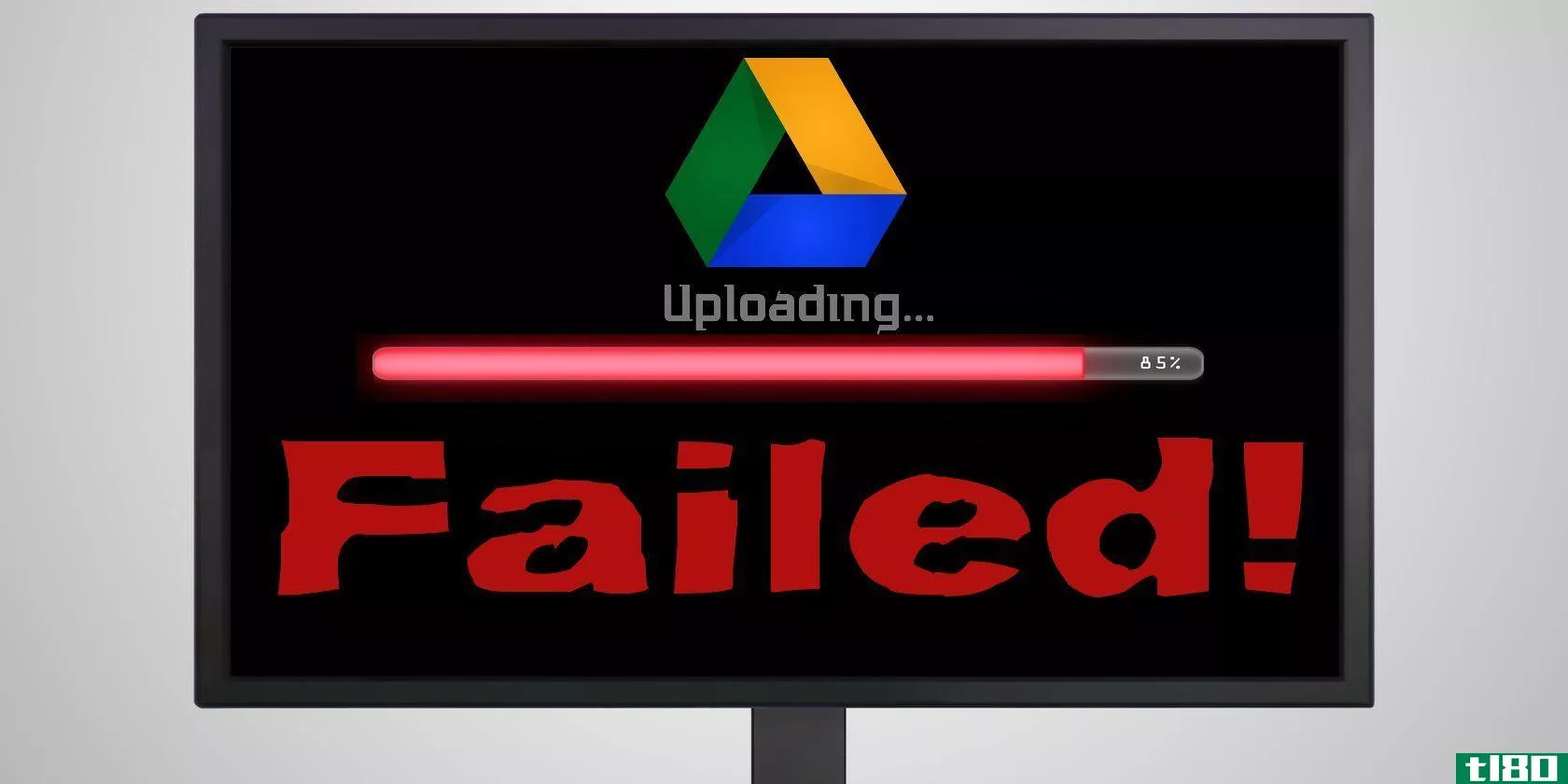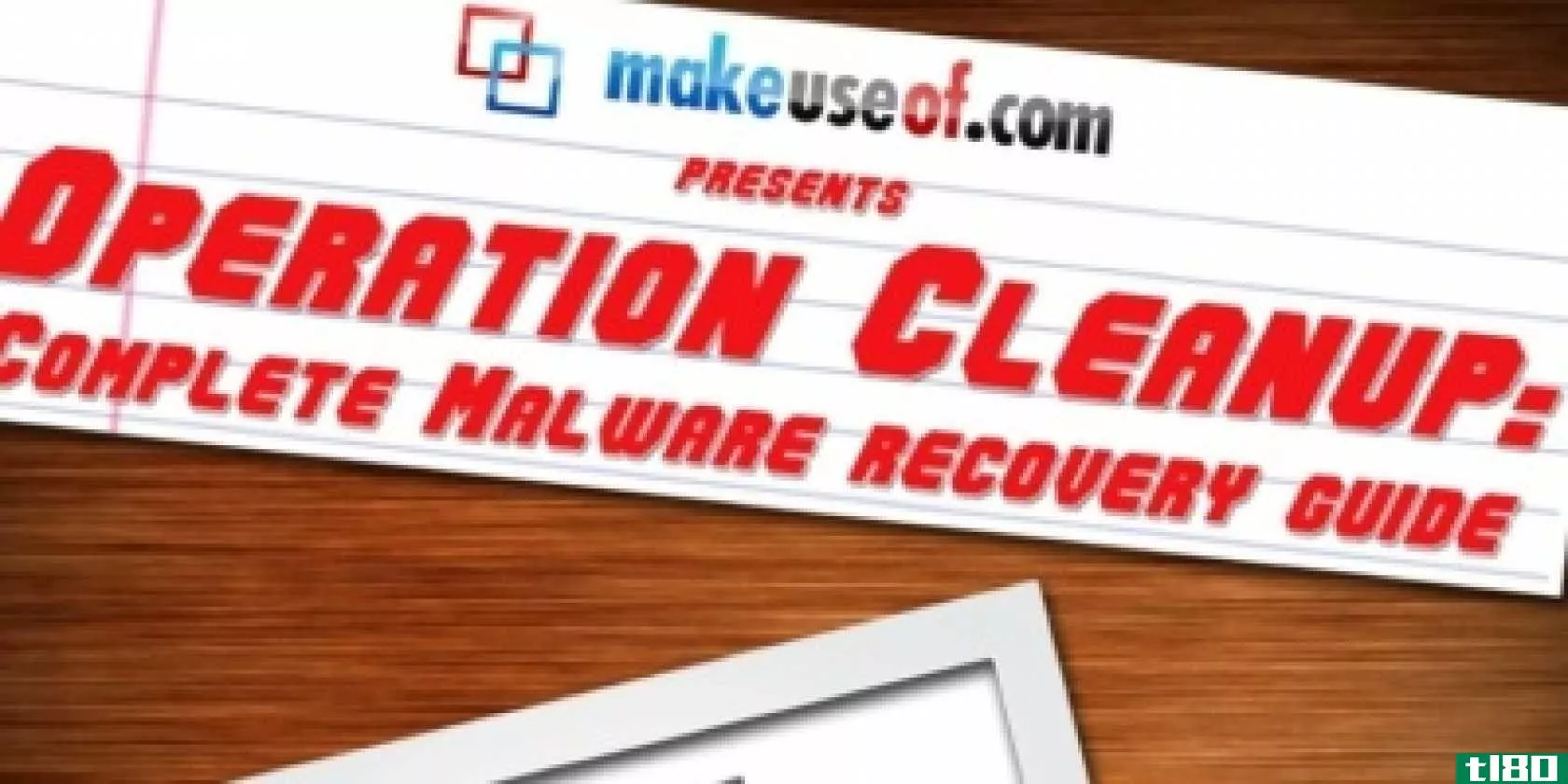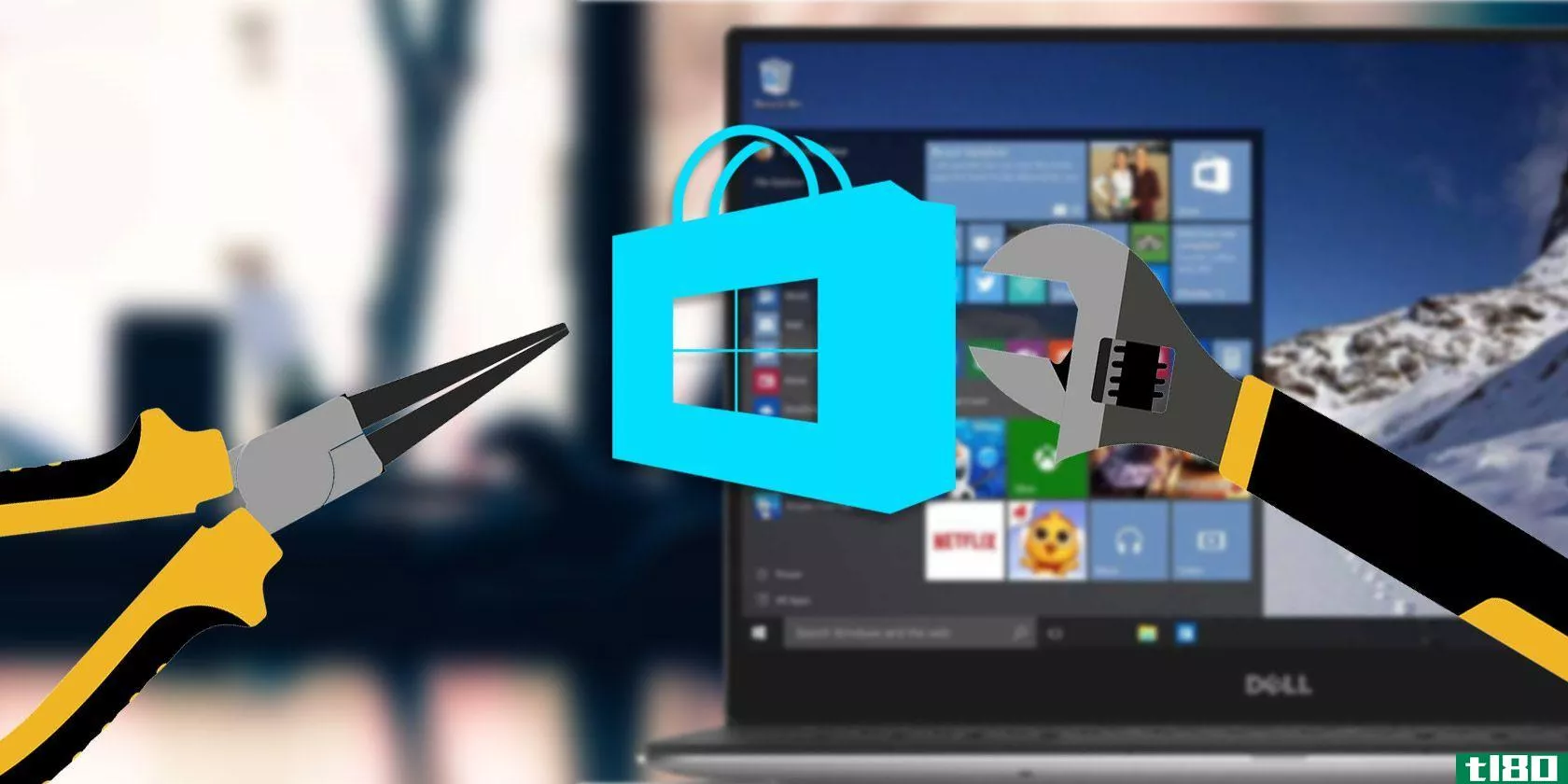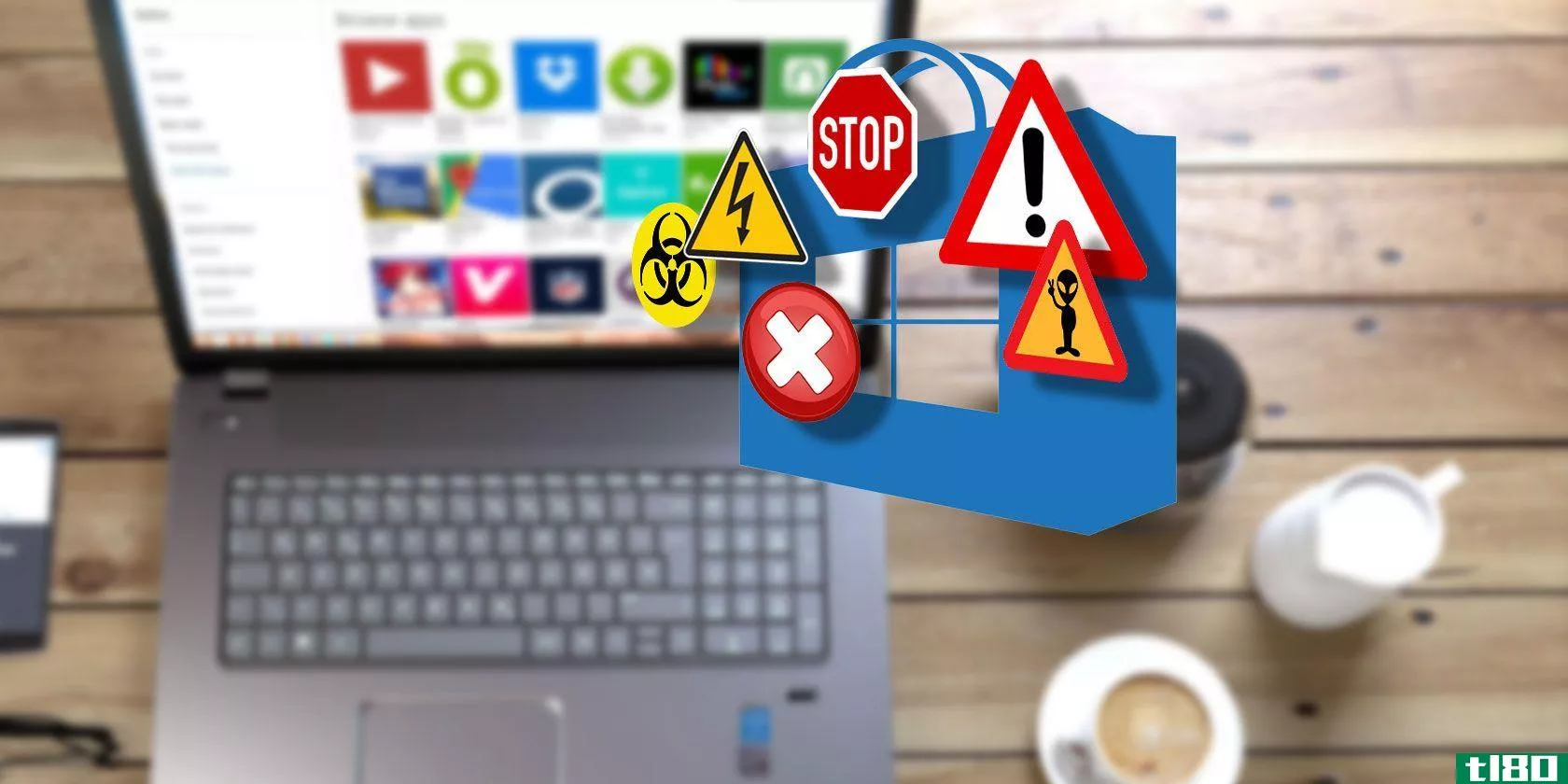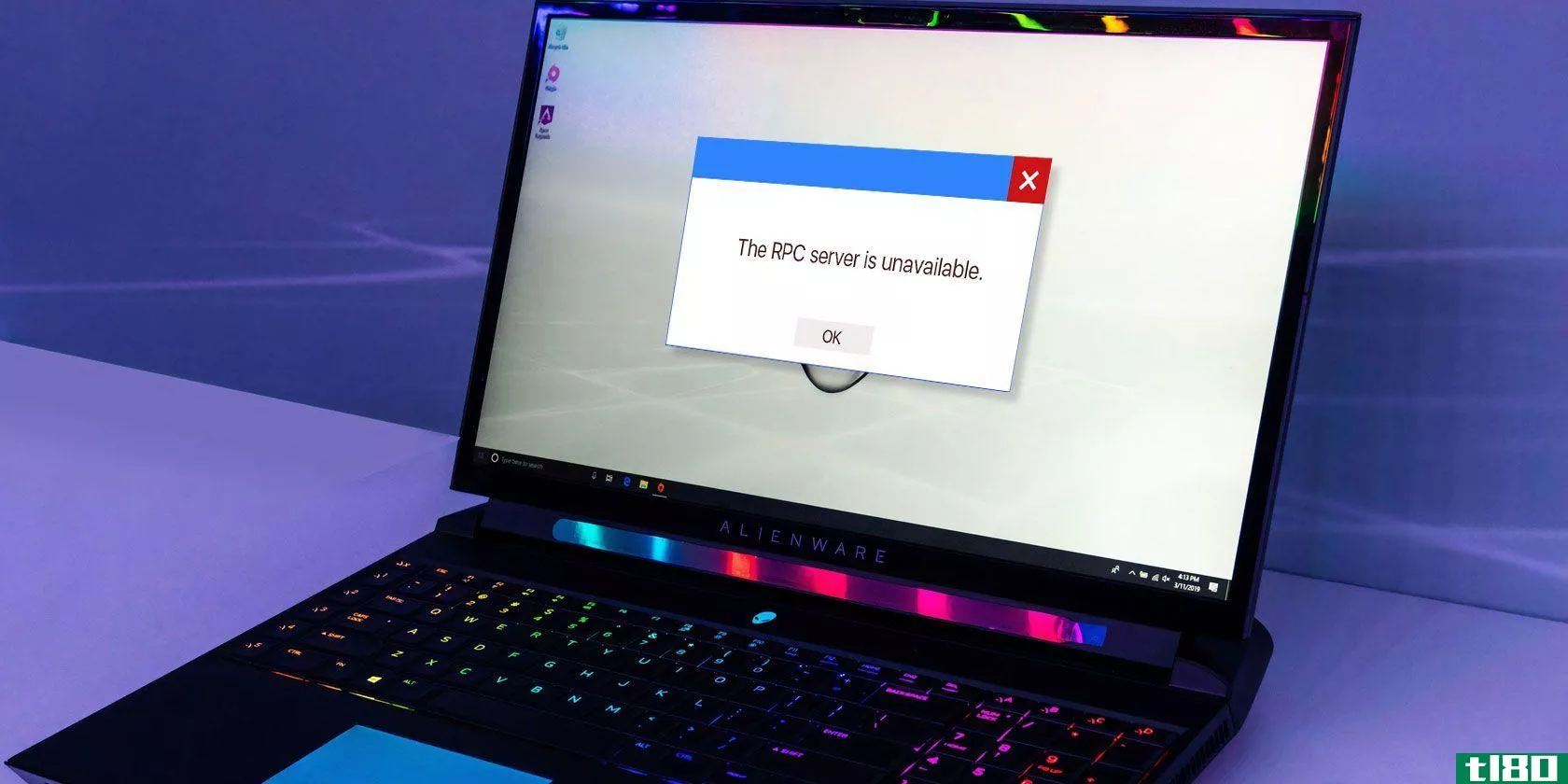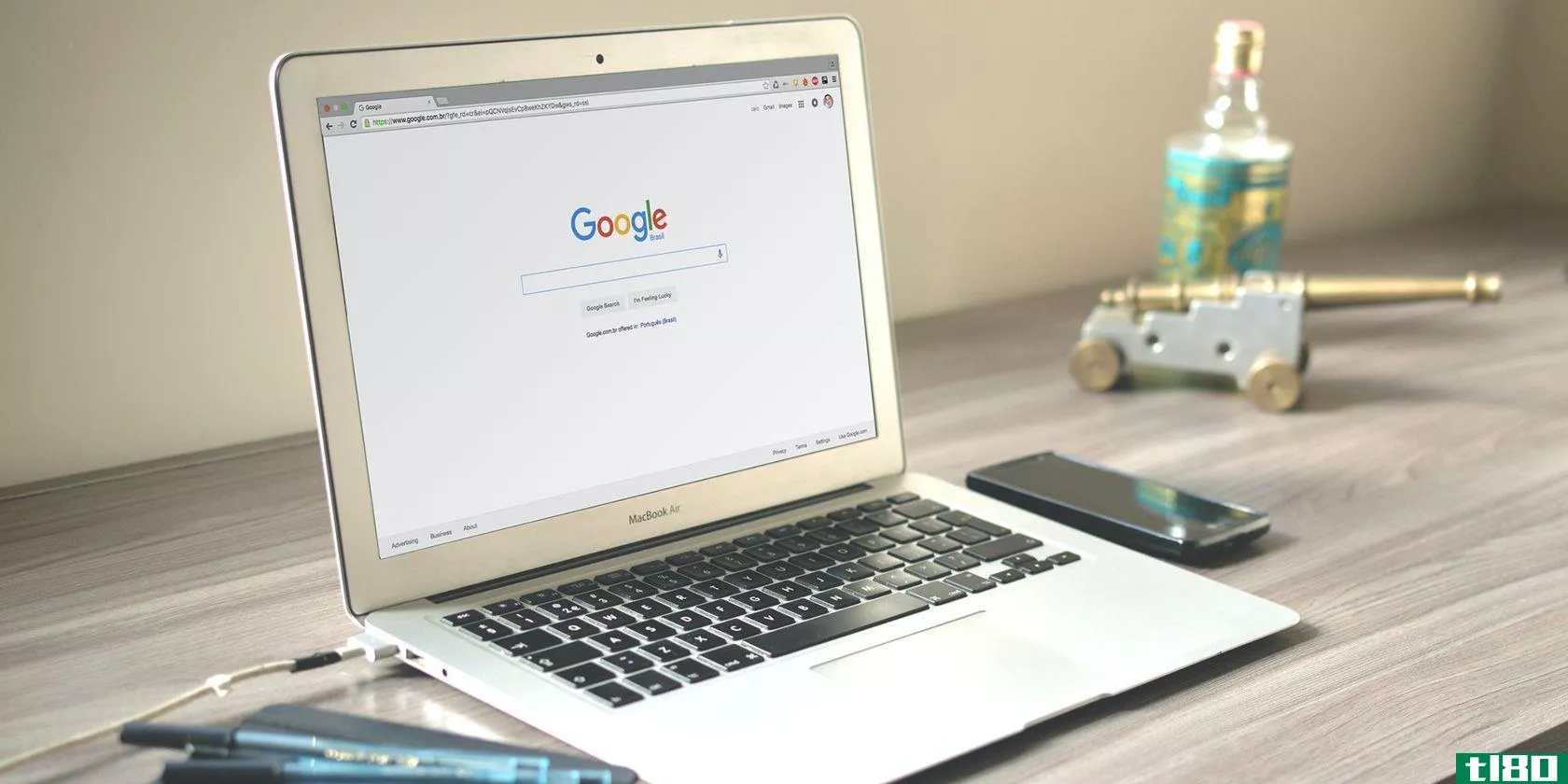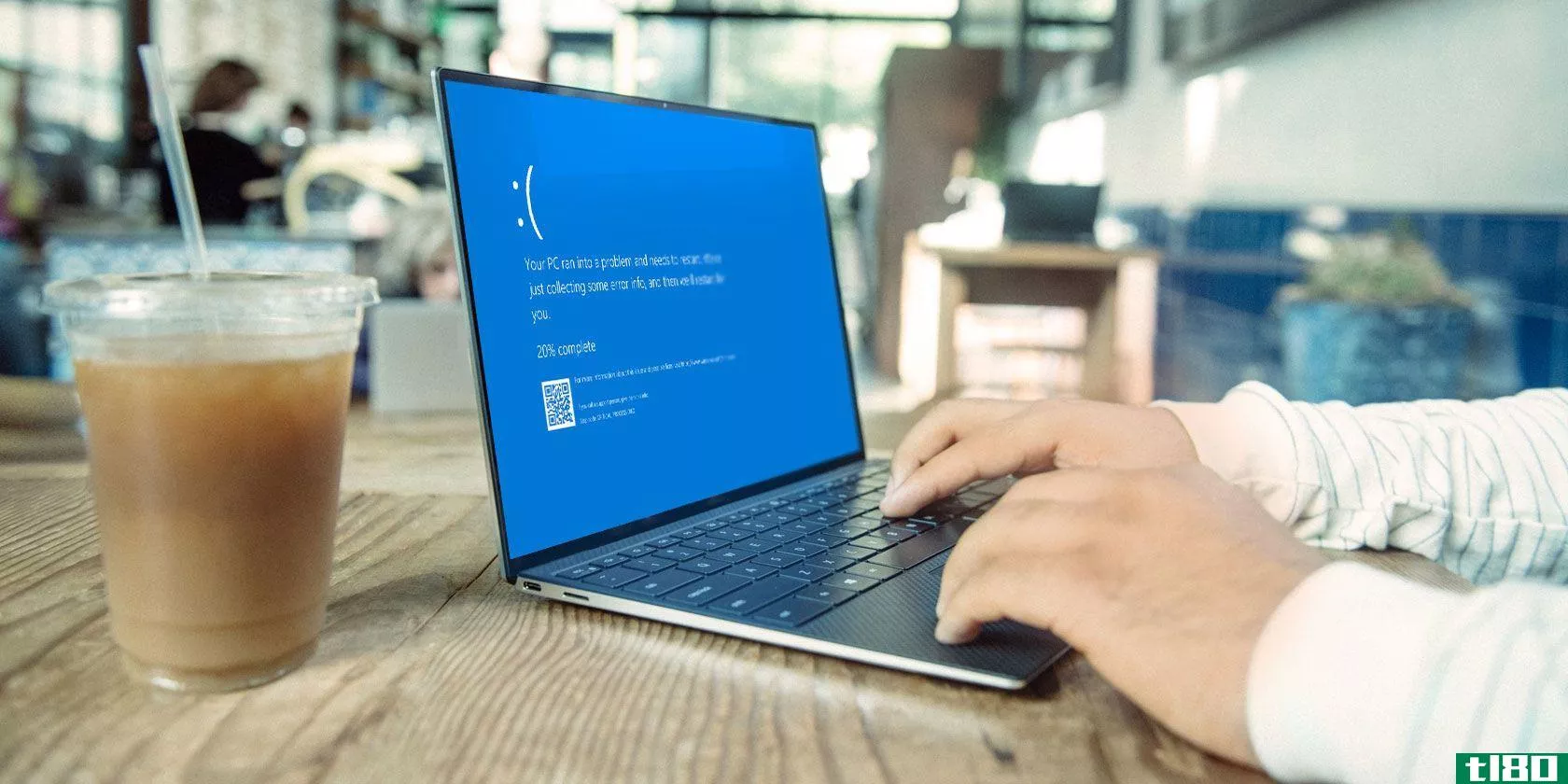如何解决windows无法自动检测网络代理设置错误
有时你会看到令人沮丧的黄色感叹号图标在你的网络连接图标在Windows。操作系统为您提供了故障排除功能,但在运行自动工具后,您会看到以下消息:
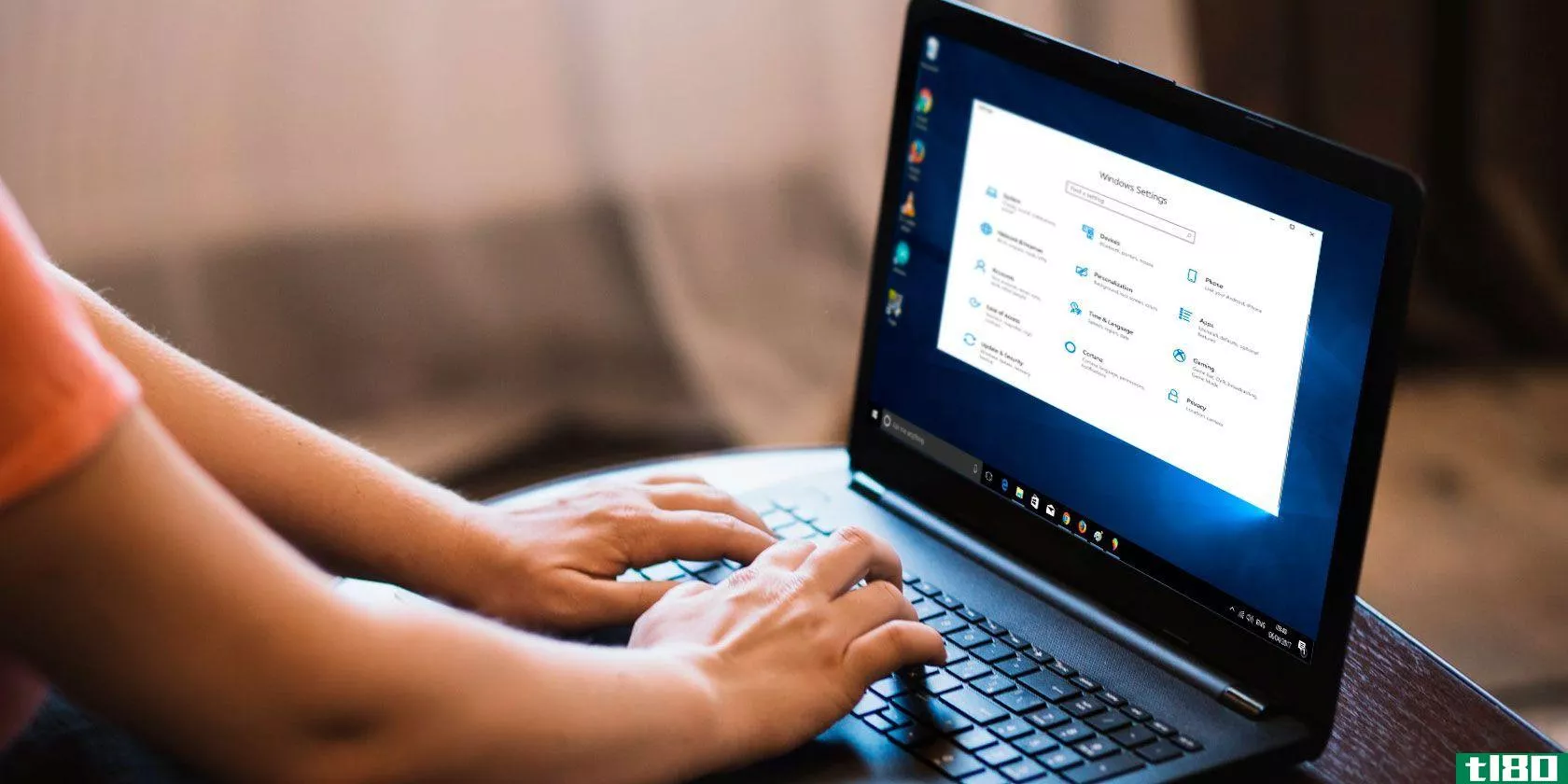
Windows could not automatically detect this network's proxy settings.
这是什么意思,你怎么解决?让我们看看Windows的代理设置以及修复这些设置的步骤。
1重新启动计算机和路由器
在启动高级故障排除之前,最好先重启设备。这有可能在几分钟内解决你的问题。
由于此错误通常与一台计算机上的错误配置设置有关,因此重新启动路由器可能不会产生影响。但无论什么时候遇到网络问题,还是值得一试的。
如果重新启动计算机和路由器,但问题仍未自行解决,请继续执行更详细的步骤。
2在windows中查看代理设置
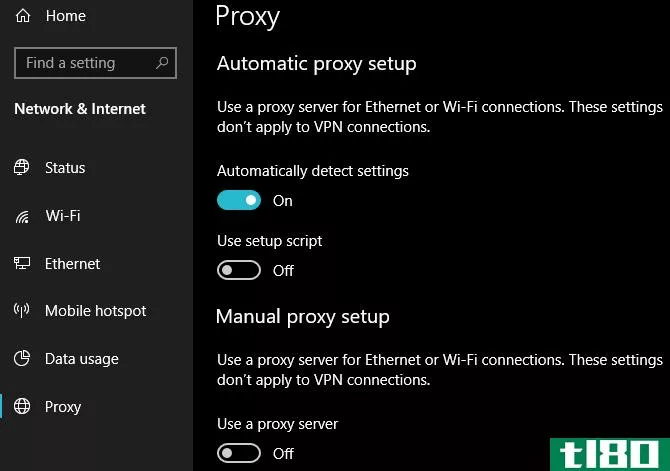
因为这个问题与您的Windows代理设置有关,所以首先要检查这个问题。要访问Windows 10中的代理设置,请打开“设置”,选择“网络和Internet”类别,然后从左侧栏切换到“代理”选项卡。
在这里,您将看到与代理服务器相关的选项列表。如果不使用代理(大多数家庭用户都是这样),请确保禁用“使用代理服务器”滑块。如果已经打开自动检测设置,则将其保留为打开状态。
对于使用代理进行连接的用户(例如在工作或教育环境中),您可能需要与系统管理员联系,以确保您具有正确的代理详细信息。
之后,再次尝试重新连接到网络。如果仍然出现错误,请尝试关闭“代理选项”中的“自动检测”设置,然后再试一次。
什么是代理服务器?
我们不想在您试图解决此问题时让您感到厌烦,但想简要解释一下代理的实际含义以及Windows为什么会遇到问题。
从本质上讲,代理服务器充当计算机和internet之间的中间人。你不是直接连接到互联网,而是连接到服务器,服务器为你从互联网上获取信息。
它们在商业和学校中最常见,系统管理员使用它们是为了安全和效率。除非您专门设置了代理服务器,否则您不太可能在家庭网络上使用代理服务器。这就是为什么在遇到此问题时应清除任何可能存在的代理设置的原因。
有关更多信息,请参阅我们对代理服务器的完整说明。
三。运行网络适配器疑难解答
当您右键单击网络连接图标并选择疑难解答时,它将运行Internet连接疑难解答程序,导致“Windows无法检测代理设置”错误。但是,您可以运行另一个网络疑难解答,它可能会提供更多帮助。
再次打开“设置”,然后访问“更新和安全性”>;“疑难解答”。在列表中找到网络适配器并浏览此问题的疑难解答。经验丰富的Windows用户都知道,这个工具并不总能解决您的问题,但值得一试。
4自动获取ip地址和dns
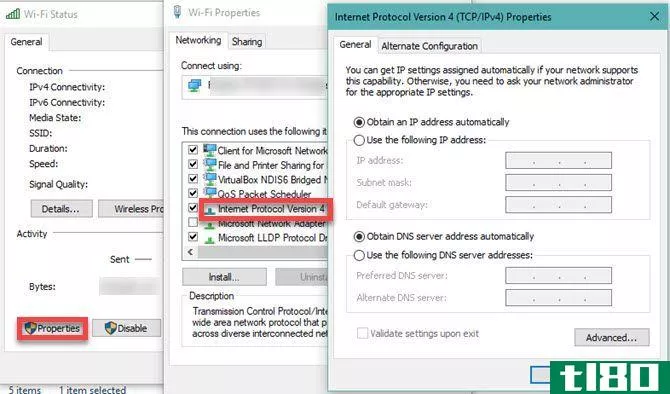
事实证明,针对代理服务器的故障排除步骤并不多。我们将在下面分享更多提示,但请记住,从现在开始,故障排除看起来类似于修复“无法访问Internet”的Windows错误。
虽然它们在技术上与您的代理设置无关,但错误配置的IP地址或DNS设置也可能导致此错误。要检查它们,请浏览到“设置”>;“网络”&和“Internet”>;“状态”。单击列表中的“更改适配器选项”按钮查看所有网络连接,然后双击正在使用的网络连接。
在这里,单击属性按钮,然后双击列表中的Internet协议版本4。确保您同时选择了“自动获取IP地址”和“自动获取DNS服务器地址”。此处配置错误的设置将阻止您联机。
5更新或回滚网络驱动程序
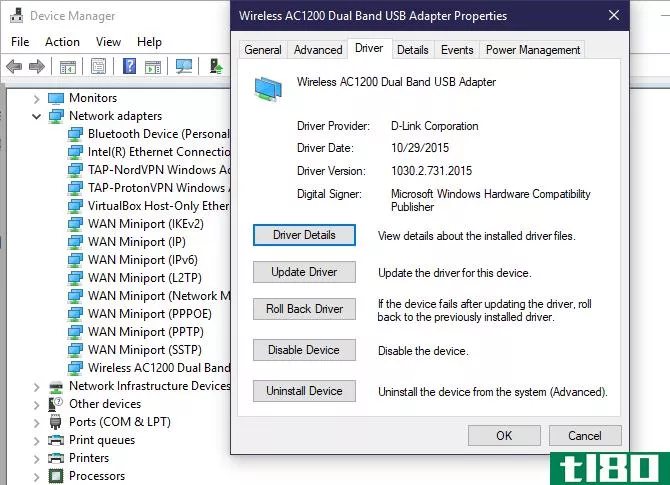
过时的网络驱动程序可能导致连接问题。类似地,也许您最近为您的网络驱动程序安装了一个拙劣的更新。不管是哪种情况,更换它都可以解决问题。
右键单击“开始”按钮并选择“设备管理器”以打开此实用程序。展开“网络适配器”部分,然后双击所使用的连接。
在“驱动程序”选项卡上,可以选择“回滚驱动程序”卸载最新更新并返回到上一个更新。如果您在更新后开始遇到此问题,请使用此选项。
选择更新驱动程序,您可以通过internet检查新的更新。但这可能找不到任何东西,因此您需要从机器**商处手动下载最新的驱动程序。请参阅我们的Windows驱动程序更新指南以获取帮助。
6通过命令提示符重置网络配置
Windows通过命令提示符提供了许多网络故障排除工具。一些快速的命令可以立刻解决你的问题。如果此时仍有问题,请再次右键单击“开始”按钮并以管理员身份打开命令提示符(或PowerShell)。
然后运行以下命令,一次一个。它们将重置计算机的各种网络功能:
netsh winsock reset netsh int ip reset ipconfig /release ipconfig /renew ipconfig /flushdns7查看防火墙、vpn和防病毒软件
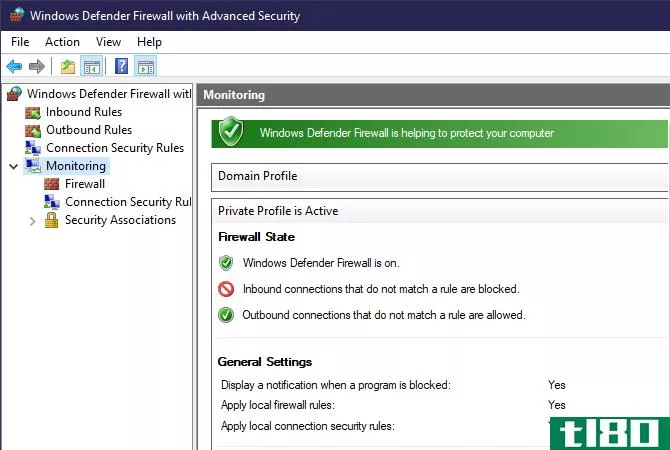
接下来,您应该确保没有防火墙、VPN或安全套件干扰您的网络连接。也许你选择的软件更新了一些你不知道的设置,或者你刚刚安装了一个新的应用程序。
尝试一次禁用一个防火墙、VPN和防病毒软件,然后查看错误是否消失。如果是这样,问题就出在其中一个应用上。您需要对它们进行配置,以避免干扰常规的网络活动。
8扫描恶意软件
一些恶意软件会不断干扰你的代理设置,阻止你上网。如果每次重新启动时都遇到“Windows无法检测到此网络的代理设置”消息,则可能是此问题的受害者。
因此,您应该使用受信任的反恶意软件应用程序(如Malwarebytes)运行扫描。这将检测任何病毒或其他恶意软件在您的系统上运行,并摆脱他们。如果扫描发现任何感染,请采取建议的操作,然后查看您的连接是否恢复正常。
9利用还原点
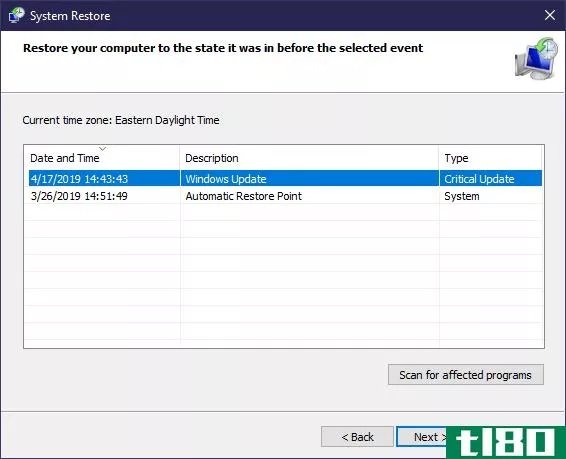
Windows中的系统还原功能允许您在计算机正常工作时返回到上一点。如果你的问题是最近开始的,你应该试试这个,看看你是否能回到过去。
在「开始」菜单中搜索“控制面板”以将其打开。如果在右上角选择了“类别”,请切换到“小图标”或“大图标”,然后选择“系统”条目。
接下来,单击左侧边栏上的系统保护。在生成的对话框中,单击“系统还原”打开一个新窗口。Windows将引导您选择还原点并确认操作。当然,如果您的计算机尚未创建任何还原点,则不能使用此功能。
请注意,使用还原点将删除自创建该还原点以来安装的所有程序和驱动程序。您可以在还原点上单击“扫描受影响的程序”以查看其效果。系统还原不会影响您的任何个人信息。
10重置网络设置
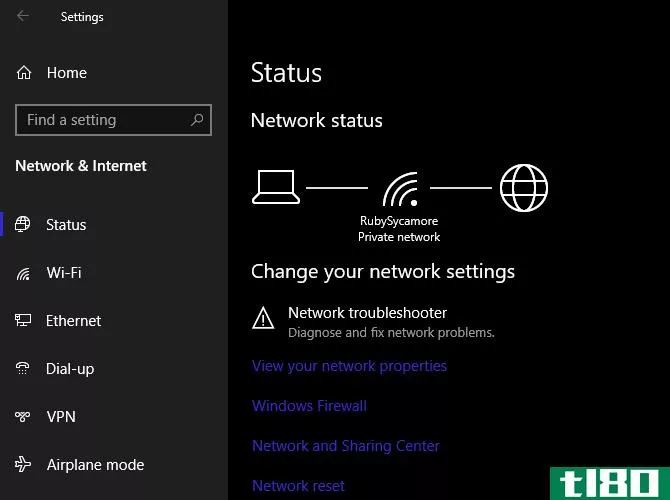
在尝试以上所有操作之后,您应该求助于完全重置您的网络选项。你已经花了很多时间来处理这个问题,重置应该可以清除阻塞你连接的持久性问题。
值得庆幸的是,windows10使您可以轻松地重置整个配置。打开“设置”>;“网络和Internet”。在“状态”选项卡上,找到底部的“网络重置”,然后单击此项。
请注意,这将从您的计算机中删除所有网络信息,因此您需要重新连接到已保存的网络。如果您对此没有问题,请单击“立即重置”。您的计算机将执行重置,然后重新启动。
有关网络故障排除的详细信息
现在您知道当Windows无法检测代理设置时该怎么办了。所有的网络错误都是令人沮丧的,但是您应该能够在不做太多工作的情况下清除这个错误。最重要的是要确保关闭代理(如果不使用代理)或正确配置代理(如果使用代理)。
否则,一些标准的网络故障排除,你应该都修补了。如果您需要更多帮助,我们有一个广泛的Windows网络故障排除指南。
- 发表于 2021-03-18 02:39
- 阅读 ( 658 )
- 分类:IT
你可能感兴趣的文章
如何修复Windows10中的pnp\u detected\u fatal\u错误
... 下面是如何修复Windows10中PNP检测到的致命错误。 ...
- 发布于 2021-03-11 11:43
- 阅读 ( 491 )
解决文件上传错误,谷歌驱动器与这些快速解决方案
...请尝试重新启动路由器。有关更多支持,请参阅我们的《如何诊断网络问题指南》。 ...
- 发布于 2021-03-12 09:11
- 阅读 ( 242 )
完整的恶意软件删除指南
...个逐步删除大量恶意软件的方法。此外,我们将向您展示如何阻止恶意软件感染您的系统,首先。如果你不必担心恶意软件,你将有更多的时间在生活中更好的事情。 ...
- 发布于 2021-03-14 00:00
- 阅读 ( 251 )
如何在Windows10中修复windows应用商店及其应用程序
...indows应用商店中找到更多提示,请查看我们的指南,了解如何从系统中清除臃肿软件应用程序,或如何在Windows 10中侧载任何应用程序。 ...
- 发布于 2021-03-16 22:20
- 阅读 ( 423 )
windows 10中修复microsoft应用商店和应用程序问题的8个提示
...障排除程序将尝试解决这些问题。或者,它可能会告诉你如何做自己的步骤。您还可以单击“下一步”查看多个解决方案。 ...
- 发布于 2021-03-17 21:00
- 阅读 ( 281 )
如何阻止internet explorer访问internet
... 尽管如此,您可能仍然想知道如何禁用Internet Explorer(IE)。也许你不想让系统中的其他用户在笨重的浏览器中工作,或者只是讨厌它并想从你的系统中阻止Internet Explorer。 ...
- 发布于 2021-03-19 06:29
- 阅读 ( 226 )
当firefox代理服务器拒绝连接时如何修复它
Firefox是当今市场上最流行的浏览器之一。从大多数使用数据来看,它的受欢迎程度仅次于googlechrome和Safari,位居第三。 ...
- 发布于 2021-03-22 12:37
- 阅读 ( 215 )
8个常见的microsoft应用商店错误及其修复方法
...电影等的官方市场。它经常抛出错误,其中许多错误很难解决。我们将帮助您解决任何Microsoft应用商店错误。 ...
- 发布于 2021-03-26 12:34
- 阅读 ( 287 )